[视频]Win10搜索怎么用
关于奥拉星Win10搜索怎么用,期待您的经验分享,感谢你,我会记得你对我的好的
!
 visualname 2017-11-01 12:44:23 6185人看过 分享经验到微博
visualname 2017-11-01 12:44:23 6185人看过 分享经验到微博更新:2024-02-02 22:27:59精品经验
来自艺龙旅行网http://www.elong.com/的优秀用户visualname,于2017-11-01在生活百科知识平台总结分享了一篇关于“Win10搜索怎么用索尼爱立信”的经验,非常感谢visualname的辛苦付出,他总结的解决技巧方法及常用办法如下:
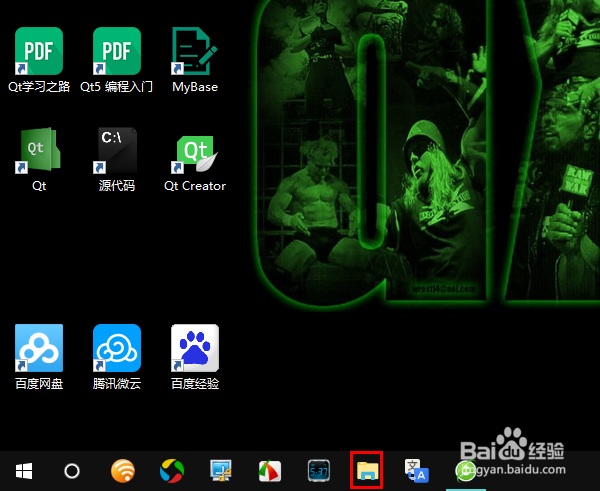 [图]2/7
[图]2/7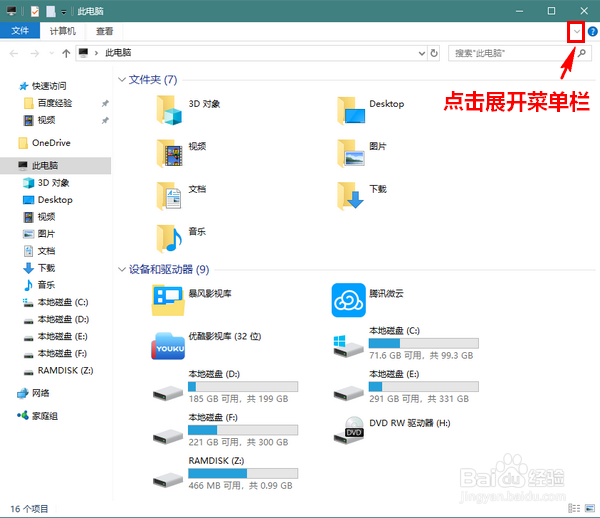 [图]3/7
[图]3/7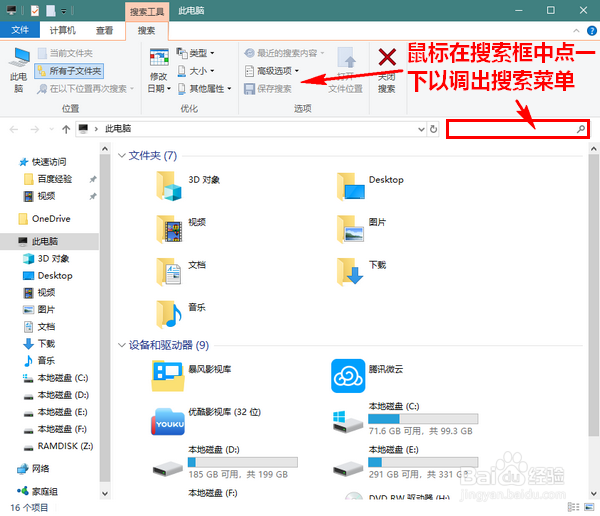 [图]4/7
[图]4/7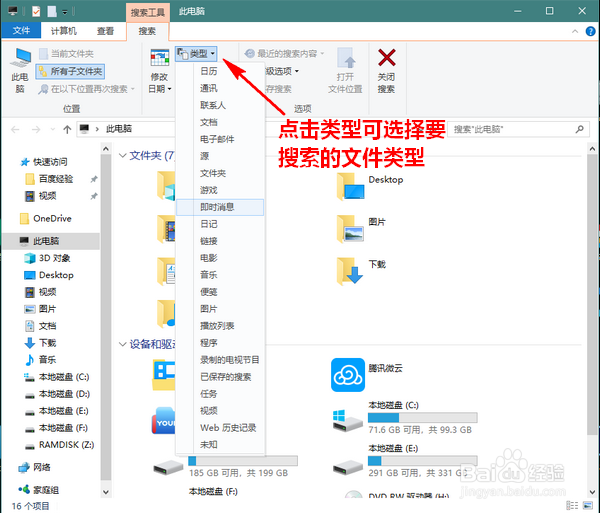 [图]5/7
[图]5/7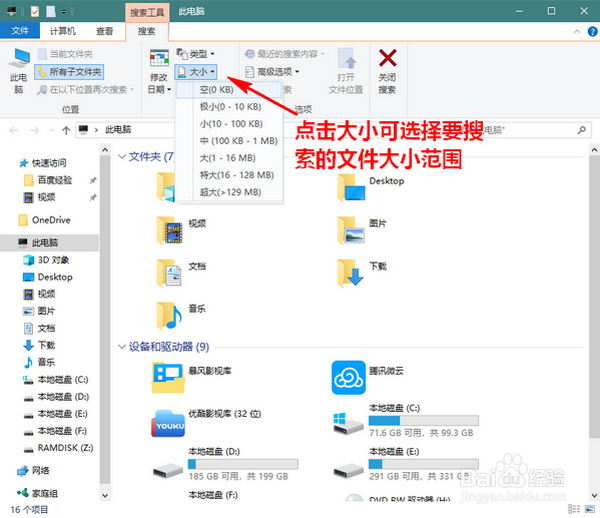 [图]6/7
[图]6/7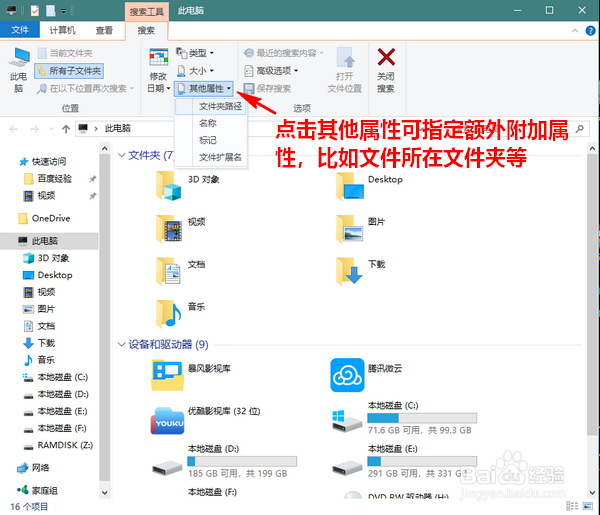 [图]7/7
[图]7/7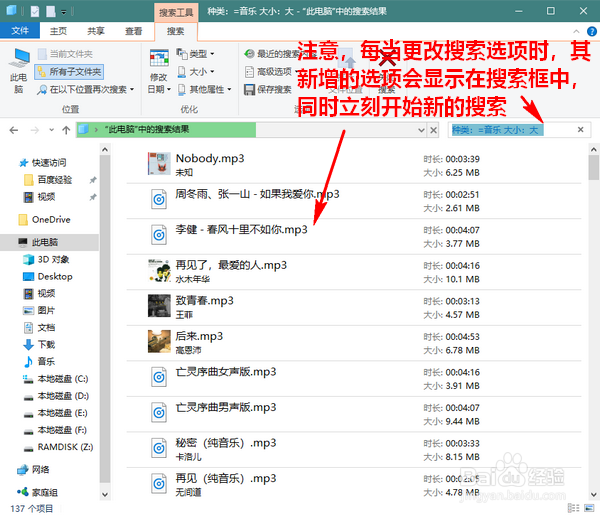 [图]
[图]
在 Windows 10 中,由于搜索功能被大大强化,导致相应的搜索语法也变得更为复杂。对于一些有特定需求的朋友来说,如果你不满足于像电脑小白一样直接使用微软小娜进行一些宽泛的搜索,那么,适当地掌握一些搜索技巧是大有裨益的。那么,在 Win10 中,系统自带的搜索究竟应该如何使用呢?
工具/原料
Windows 10操作方法:
1/7分步阅读首先,点击工具栏上的资源管理器图标,打开此电脑。
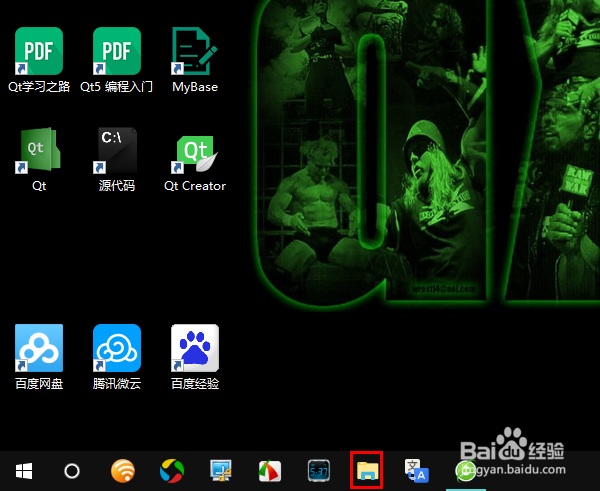 [图]2/7
[图]2/7打开此电脑界面后,如果尚未展开菜单栏,点击右上角的箭头将菜单栏展开。
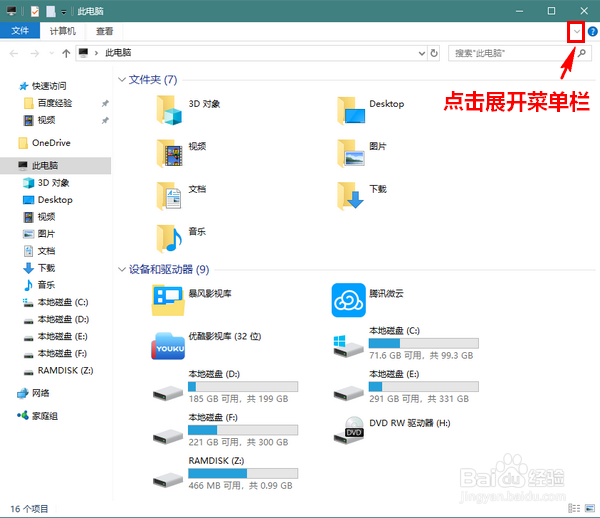 [图]3/7
[图]3/7然后,用鼠标在搜索框中点击一下。在此必须提醒大家注意的是,这一步相当关键,如果不执行这一步,与搜索相关的菜单项是不会显示出来的。
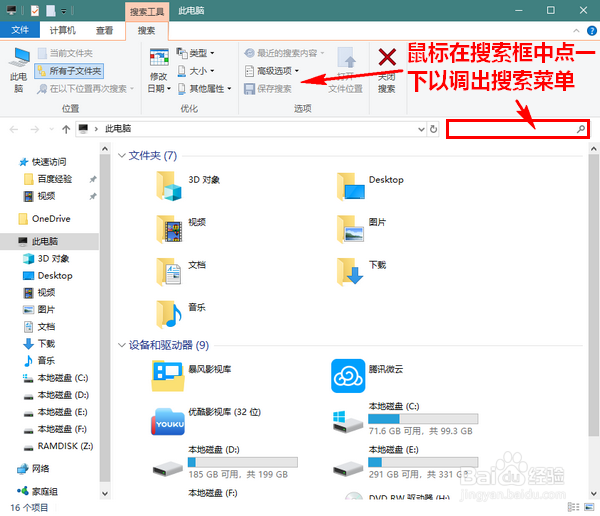 [图]4/7
[图]4/7这时,就可以显示出多个搜索菜单项了。在这些菜单项中,如果需要指定搜索的文件类型,就点击“类型”,然后在弹出的项目中选择一个。
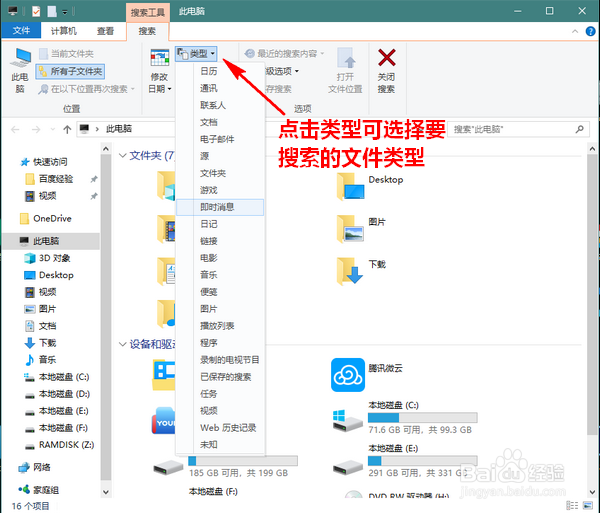 [图]5/7
[图]5/7如果需要指定搜索的文件大小,就点击“大小”,然后在弹出的项目中选择一个大小范围。
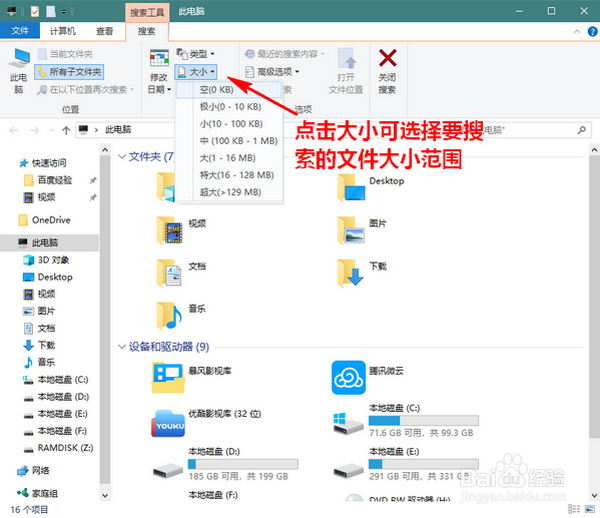 [图]6/7
[图]6/7另外,如果要指定一些额外的文件属性,比如要在指定文件夹下搜索文件,就点击“其他属性”,再根据需要选择相应的项目。
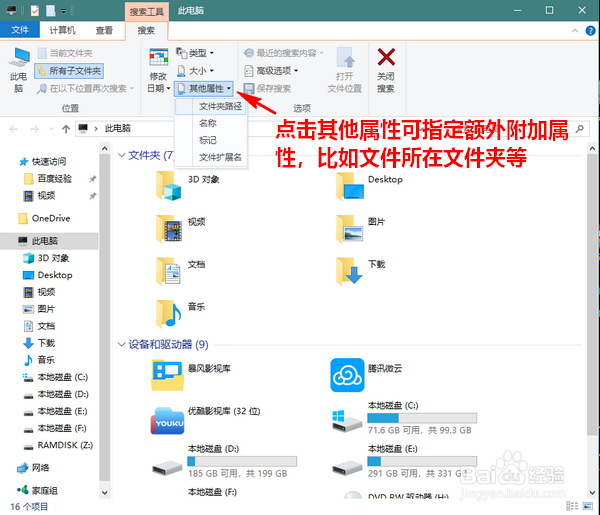 [图]7/7
[图]7/7在此需要指出的是,当我们更改搜索选项时(比如更改了文件类型、大小等属性中的任何一个),搜索框中都会自动用相应的文字标识出来;同时,搜索将会自动重新开始。这时,如果搜索到了符合要求的文件,将会立即在下面的文件列表中显示出来。
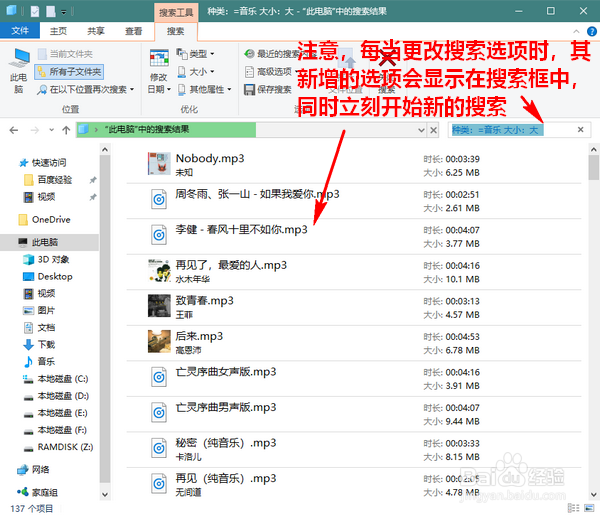 [图]
[图]母婴/教育经验推荐
- Q天子令游戏怎么玩
- Q什么怀孕半个月的症状
- Q求解答新生儿打嗝怎么办?
- Q热点怎样练好钢笔字?
- Q什么情况怎样选择优质的外教培训
- Q为什么说图解胎儿成长过程
- Q了解读书笔记怎么写
- Q原创钢琴五线谱入门
- Q是什么中位数怎么求
- Q介绍定义法等计算函数y=ln(12x^2+2x+5)的导...
- Q如何选择怎么写策划书
- Q那里论文开题报告的书写内容以及格式
- Q一般怎么提高学习效率
- Q说明读书笔记怎么写
- Q专栏用乐高拼一个简单房子步骤
- Q怎么讲毕业论文任务书怎么写(模板)
- Q假如怎么提高学习效率
- Q独家怎么查看计算机等级考试报名是否成功
- Q如何选择怎样用修改符号修改病句
- Q哪儿如何快速背诵课文
- Q一般怀孕产检全过程(280天孕检时间表)
- Q[视频]有没有苹果平板怎么调横竖屏
- Q[视频]如何在酷狗音乐里设置来电铃声
- Q[视频]用什么苹果怎么切换输入法
- Q健康码和行程码在微信哪里
已有 29926 位经验达人注册
已帮助 212638 人解决了问题

